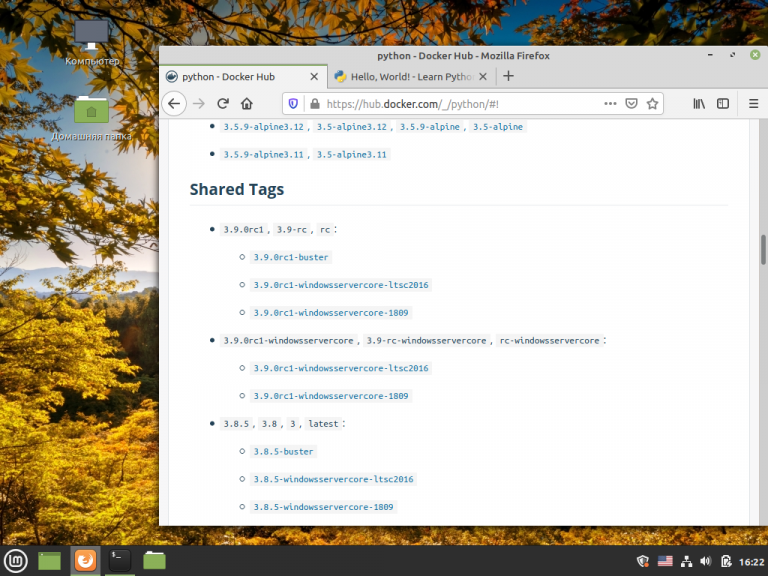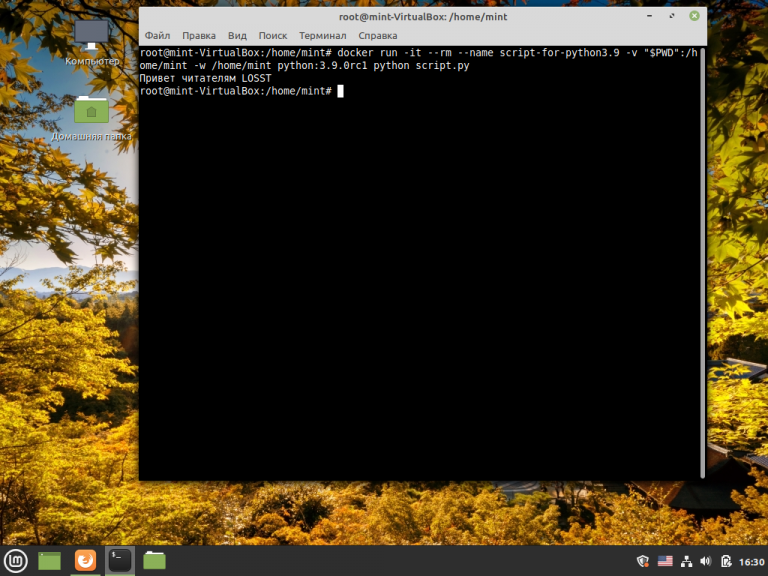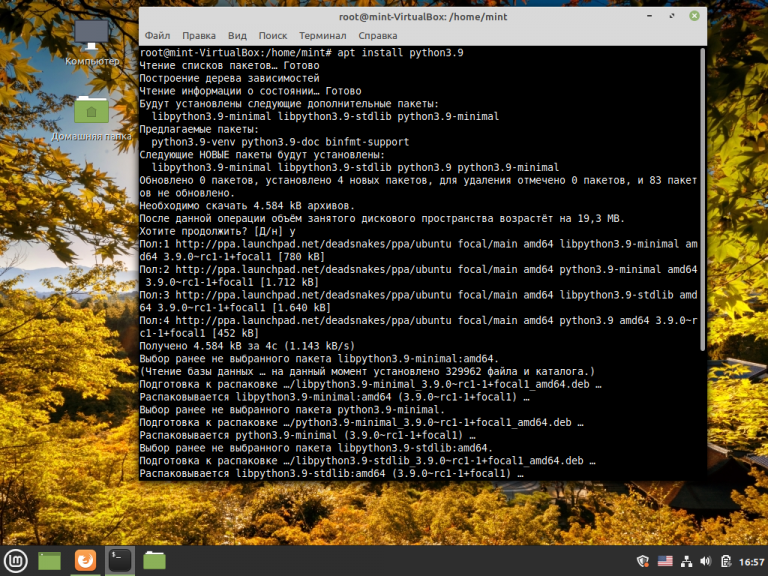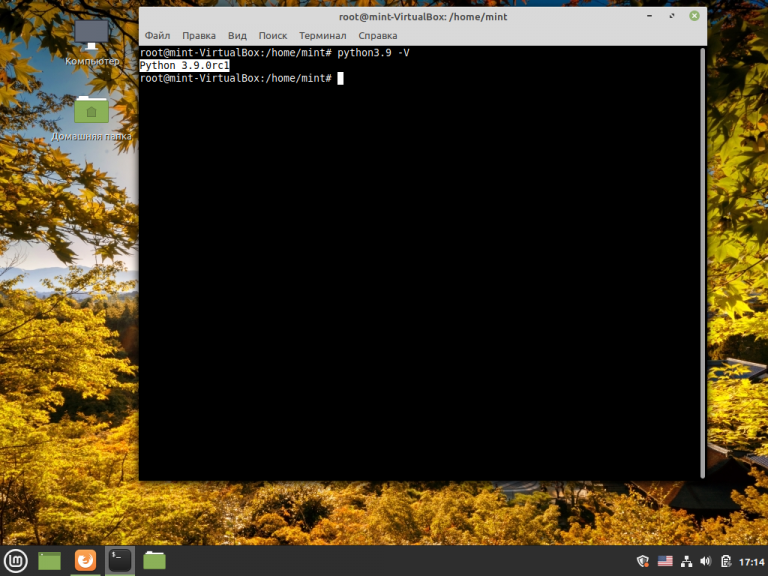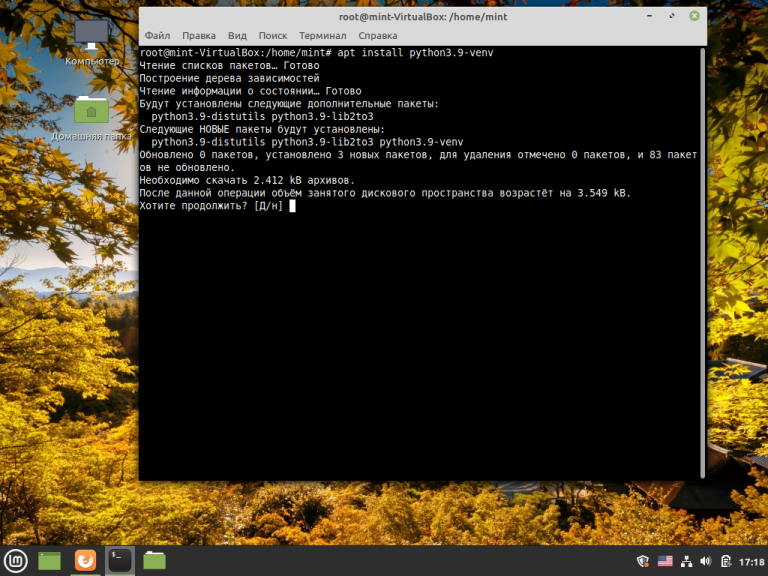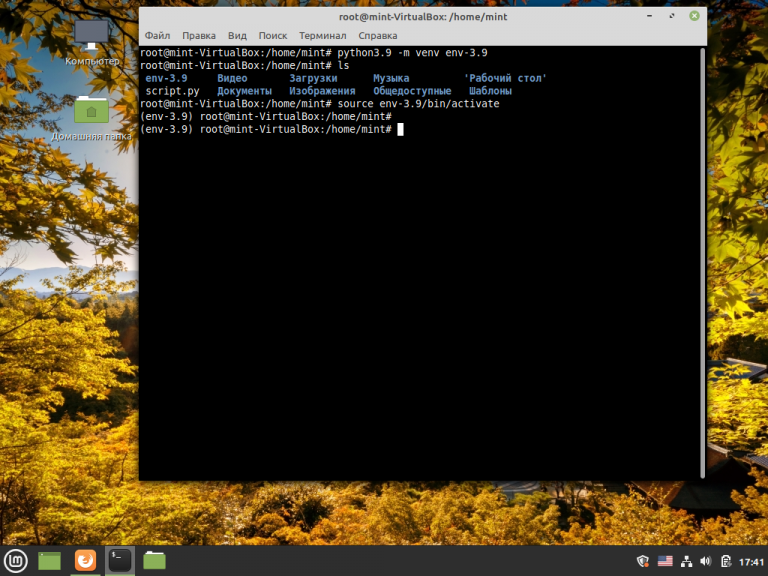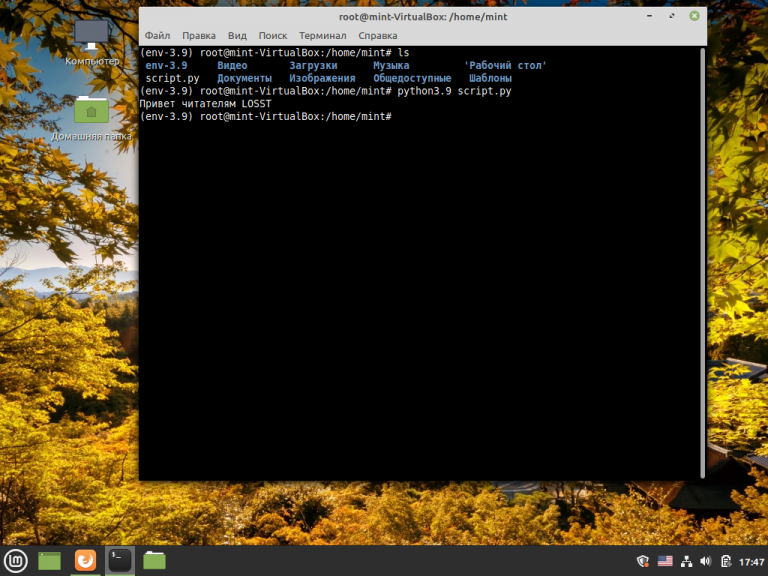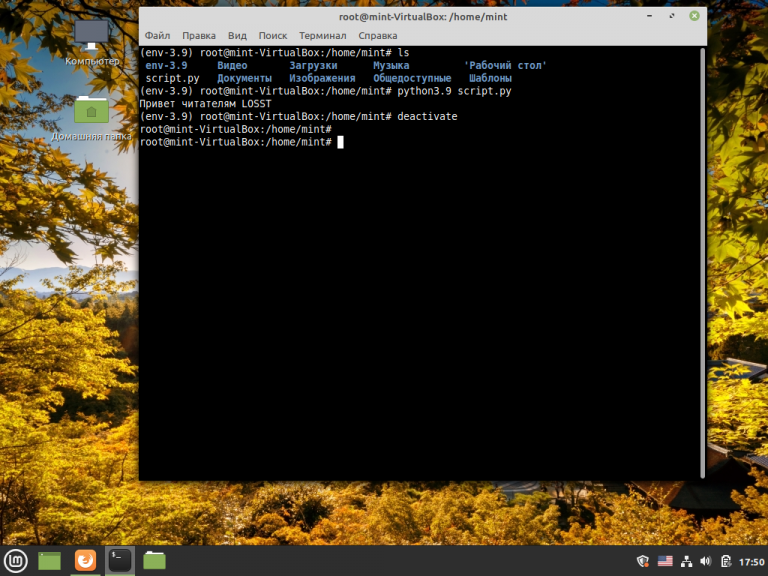- Установка Python в Linux Mint
- Установка Python 3.9 в Linux Mint
- 1. Установка с помощью Docker
- 2. Установка из репозиториев
- Настройка venv
- Выводы
- Похожие записи
- Оцените статью
- Об авторе
- 8 комментариев к “Установка Python в Linux Mint”
- 2. Using Python on Unix platforms¶
- 2.1. Getting and installing the latest version of Python¶
- 2.1.1. On Linux¶
- 2.1.2. On FreeBSD and OpenBSD¶
- 2.1.3. On OpenSolaris¶
- 2.2. Building Python¶
- 2.3. Python-related paths and files¶
- 2.4. Miscellaneous¶
- 2.5. Custom OpenSSL¶
Установка Python в Linux Mint
Знание языка Python — один из важнейших навыков системного программиста. Этот язык программирования поистине незаменим для автоматизации рутинных задач. Работают скрипты в режиме интерпретатора, их не нужно компилировать, их содержимое практически не привязано к конкретной операционной системе.
Универсальность позволяет применять этот язык программирования в разных сферах — от обычного парсинга данных до систем машинного обучения, графических редакторов и даже игр. В этой статье мы поговорим о том как установить Python в Linux Mint.
Установка Python 3.9 в Linux Mint
В Linux Mint 20 Ulyana уже предустановлен Python версии 3.8.2. Новая версия должна появиться в октябре 2020-го года, однако уже сейчас можно потестировать бета-версию 3.9.
1. Установка с помощью Docker
Иногда нет необходимости производить полноценную установку. Например, нужно просто проверить и отладить работу одного скрипта или, как в данном случае, просто оценить новую версию Python. Это очень просто сделать, если установлен Docker. Загрузить готовый образ можно с Docker Hub. На момент написания статьи доступен образ c версией python:3.9.0rc1:
Для примера рассмотрим простейший скрипт, выводящий на экран сообщение с текстом «Привет читателям LOSST». Скрипт разместим в каталоге /home/mint:
print(«Привет читателям LOSST»)
Для того, чтобы его выполнить, воспользуйтесь следующей командой:
docker run -it —rm —name script-for-python3.9 -v «$PWD»:/home/mint -w /home/mint python: 3.9.0rc1 python script.py
Как видим, скрипт успешно отработал с новой версией Python, запущенной с помощью docker.
2. Установка из репозиториев
Для того, чтобы установить Python 3.9 для постоянного использования, необходимо выполнить несколько команд. Установим (если ещё не установлен) software-properties-common:
sudo apt install software-properties-common
sudo add-apt-repository ppa:deadsnakes/ppa
Далее установим сам пакет Python3.9:
sudo apt install python3.9
Python 3.9 успешно установлен. Проверим номер версии:
Настройка venv
Несмотря на то, что скрипты в Python не нужно компилировать для последующего использования, иногда их требуется запускать в специальной изолированной виртуальной среде (Virtual Environment). Это поможет решить проблемы с разными версиями пакетов. Утилита venv как раз и служит для этих целей.
Установим venv с помощью команды:
sudo apt install python3.9-venv
Для того, чтобы создать свою виртуальную среду для работы с Python, выполним следующую команду:
Здесь env-3.9 — произвольное название для Virtual Environment. Для активации нужного venv введём следующую команду:
Теперь запустим созданный нами ранее скрипт в этой среде:
Для деактивации этого виртуального окружения воспользуемся командой:
Выводы
Установка Python 3.9 в Linux Mint 20 не сложнее установки любой другой программы. Возможности этого языка огромны. Например, он используется в таких играх, как Battlefield 2 и World of Tanks. Instagram и YouTube написаны преимущественно с использованием Python. Этот язык — удачный выбор для начинающего свой путь в мире программирования разработчика.
Обнаружили ошибку в тексте? Сообщите мне об этом. Выделите текст с ошибкой и нажмите Ctrl+Enter.
Похожие записи
Оцените статью
Статья распространяется под лицензией Creative Commons ShareAlike 4.0 при копировании материала ссылка на источник обязательна .
Об авторе
Прошел долгий путь от помощника системного администратора до DevOps инженера. Свою профессию считаю скорее хобби, чем работой, потому что занимаюсь любимым делом. Впервые Linux скачал в начале 2000 года по Dial-up соединению. Это был Mandriva Linux. На нем же запустил сервер Counter Strike, потом форум в пределах горного комбината, потом вдруг заметил, что любую проблему пытаюсь решить с помощью Linux и ведь решал же!
8 комментариев к “Установка Python в Linux Mint”
>Привет! А На куя! собственно это нужно!?
Чтобы обмазаться свежим. >и, вообще, как из Минта удалить весь предустановленный мусор
А вот про это я бы с радостью в одной статье прочитал. Ответить
В Mint, в отличии от Ubuntu к примеру нет минимальной установки увы. Приходится чистить после. Ответить
Сейчас все хорошо удаляется через Менеджер программ! Раньше приходилось пользоваться командами. После удаления — перезагрузить и удалить в Nemo в папках config и local , возможно оставшиеся папки. Лично я, например, сразу удаляю ненужные (лично мне): Warpinator (у меня нет локальной сети из комнаты на кухню и в туалет)))), Gnone (устанавливаю Cherrytrere), Celluloid (дооптимизировались до такой степени, что на моем железе «тяжелые видео» не идут и система виснет и глохнет! Ставлю MPV и SMPlayer (потом удаляю SMTube — он уже не функционален), удаляю HexChat — пустая бзикалка, Transmission (меняю на qBittorrent — в нем можно запланировать отключение ПК), естественно — Rhythmbox — тяжеловесный монстр! Меняю на Lollypop — отличная вещь. Или, как вариант — Quod Libet — но, ставлю тестовую версию! Работает отлично и глюков нет! и пр. и пр. После этого — захожу в «Администрирование — Источники приложений — Обслуживание — Исправление проблем списка пакетов — и Очистка остаточной конфигурации» . После этого всего — Система — Супер. Если будет интересно — пишите, я дам команды по установке всех программ! Ответить
А как тебе написать. У меня есть желание капитально почистить Линукс Минт и установить только то,что мне надо. Ответить
Сайт переживает Явный Кризис — Не посетителей, Не комментариев! Может быть, Вы, авторы, идете несколько не в том направлении и делаете что-то не так!? Вопрос Риторический. Ответить
Спасибо, очень помогла ваша статья. Не мог открыть через терминал geany свой скрипт, через его название. После нескольких обновлений это получилось сделать. Единственная статья из многих, которая помогла))) Ответить
2. Using Python on Unix platforms¶
2.1. Getting and installing the latest version of Python¶
2.1.1. On Linux¶
Python comes preinstalled on most Linux distributions, and is available as a package on all others. However there are certain features you might want to use that are not available on your distro’s package. You can easily compile the latest version of Python from source.
In the event that Python doesn’t come preinstalled and isn’t in the repositories as well, you can easily make packages for your own distro. Have a look at the following links:
2.1.2. On FreeBSD and OpenBSD¶
pkg_add -r python pkg_add ftp://ftp.openbsd.org/pub/OpenBSD/4.2/packages//python-.tgz
pkg_add ftp://ftp.openbsd.org/pub/OpenBSD/4.2/packages/i386/python-2.5.1p2.tgz
2.1.3. On OpenSolaris¶
You can get Python from OpenCSW. Various versions of Python are available and can be installed with e.g. pkgutil -i python27 .
2.2. Building Python¶
If you want to compile CPython yourself, first thing you should do is get the source. You can download either the latest release’s source or just grab a fresh clone. (If you want to contribute patches, you will need a clone.)
The build process consists of the usual commands:
./configure make make install
Configuration options and caveats for specific Unix platforms are extensively documented in the README.rst file in the root of the Python source tree.
make install can overwrite or masquerade the python3 binary. make altinstall is therefore recommended instead of make install since it only installs exec_prefix /bin/python version .
2.3. Python-related paths and files¶
These are subject to difference depending on local installation conventions; prefix and exec_prefix are installation-dependent and should be interpreted as for GNU software; they may be the same.
For example, on most Linux systems, the default for both is /usr .
Recommended location of the interpreter.
prefix /lib/python version , exec_prefix /lib/python version
Recommended locations of the directories containing the standard modules.
prefix /include/python version , exec_prefix /include/python version
Recommended locations of the directories containing the include files needed for developing Python extensions and embedding the interpreter.
2.4. Miscellaneous¶
To easily use Python scripts on Unix, you need to make them executable, e.g. with
and put an appropriate Shebang line at the top of the script. A good choice is usually
which searches for the Python interpreter in the whole PATH . However, some Unices may not have the env command, so you may need to hardcode /usr/bin/python3 as the interpreter path.
To use shell commands in your Python scripts, look at the subprocess module.
2.5. Custom OpenSSL¶
- To use your vendor’s OpenSSL configuration and system trust store, locate the directory with openssl.cnf file or symlink in /etc . On most distribution the file is either in /etc/ssl or /etc/pki/tls . The directory should also contain a cert.pem file and/or a certs directory.
$ find /etc/ -name openssl.cnf -printf "%h\n" /etc/ssl
$ curl -O https://www.openssl.org/source/openssl-VERSION.tar.gz $ tar xzf openssl-VERSION $ pushd openssl-VERSION $ ./config \ --prefix=/usr/local/custom-openssl \ --libdir=lib \ --openssldir=/etc/ssl $ make -j1 depend $ make -j8 $ make install_sw $ popd
$ pushd python-3.x.x $ ./configure -C \ --with-openssl=/usr/local/custom-openssl \ --with-openssl-rpath=auto \ --prefix=/usr/local/python-3.x.x $ make -j8 $ make altinstall
Patch releases of OpenSSL have a backwards compatible ABI. You don’t need to recompile Python to update OpenSSL. It’s sufficient to replace the custom OpenSSL installation with a newer version.